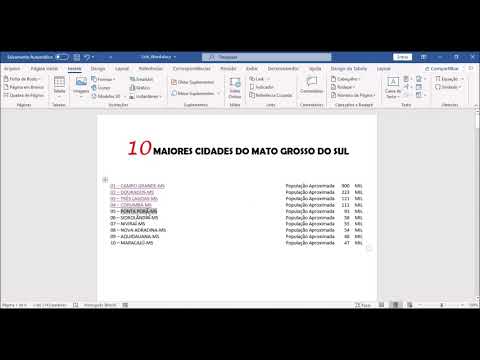O Monitor de Confiabilidade rastreia o histórico do seu computador - sempre que um aplicativo falha, trava ou o Windows exibe uma tela azul da morte. Ele também rastreia outros eventos importantes, como quando o software é instalado, ou o Windows Updates carrega um novo patch.
É uma ferramenta extremamente útil. E sim, no Windows 7 e 8… e até mesmo no 8.1. Pode ser no Vista, mas quem mais usa isso?
Então, como isso funciona?
Imagine que seu computador começou a se desfazer e travar na última semana, e você não sabe ao certo por quê. Tudo o que você precisa fazer é abrir o Monitor de Confiabilidade e verificar o que aconteceu para iniciar as falhas em primeiro lugar. Você pode clicar em cada dia que tiver uma falha, depois voltar na lista antes de todas as falhas começarem e descobrir o que foi instalado para fazer as coisas quebrarem … e removê-lo do seu PC.
Então, como você abre essa ferramenta, você pergunta? Bem, a Microsoft escondeu atrás de muitos cliques, então não vamos dar a você todas essas etapas. Se você abrir o Action Center, poderá usar o link "Visualizar histórico de confiabilidade" para chegar lá, mas recomendamos que você abra o menu Iniciar ou a tela inicial e pesquise por "confiabilidade", que provavelmente é mais rápida.

Essa linha distorcida é a avaliação da Microsoft sobre a estabilidade do seu sistema em uma escala de 1 a 10 - você quer que a linha seja sólida 10 em toda a linha. É uma métrica útil para usar quando você se senta para solucionar problemas de um computador, para que você possa ver se a percepção da estabilidade do sistema corresponde ao que o Windows pensa internamente.

Então, da próxima vez que alguém te disser que o computador deles está travando ultimamente, você deve abrir o Monitor de Confiabilidade e descobrir o que realmentecausou todo esse problema - porque não há como essa pessoa lembrar o incrível jogo da barra de ferramentas que eles baixaram na semana passada.